
Jack Hood
0
4554
235
Anteriormente, abordamos como você pode usar o ADB e o que você pode fazer usando o ADB, e tenho certeza de que você deve ter se perguntado se existe uma maneira de usar o ADB sem fio. Bem, decidimos libertar você dos problemas de conectar dispositivos usando cabos não gerenciáveis; porque, convenhamos, os fios só atrapalham, restringem o movimento, causam obstruções e geralmente são muito desarrumados para olhar.
Sentimos muito por estar o mais desimpedido possível pelos fios, sem que isso seja muito doloroso, e com esse objetivo, decidimos que é hora de ajudá-lo a se libertar das conexões com fio que você usa ao utilizar o ADB com o seu Dispositivo Android. Vamos quebrar, vamos?
Maneiras de usar o ADB sem fio
Existem duas maneiras diferentes de ativar o ADB sem fio no seu dispositivo. Um para dispositivos com raiz e outro para, você adivinhou, dispositivos sem raiz.
Nota: O computador e o dispositivo Android devem estar conectados à mesma rede Wi-Fi para que esses métodos funcionem.
Você pode fazê-lo funcionar em redes diferentes também, mas terá que usar o encaminhamento de porta, o que não é muito simples de usar. A partir de agora, começaremos o processo para dispositivos não-enraizados, conforme se aplica à maioria dos dispositivos Android.
ADB sem fio em dispositivos não raiz
Nota: Isso requer o uso único de um cabo USB, portanto, tenha um.
Se você não está em um dispositivo raiz (e por que não está?), Siga as etapas descritas abaixo para ativar o ADB sem fio no seu dispositivo.
1. Conecte o dispositivo ao computador via cabo USB. Permitir depuração USB.
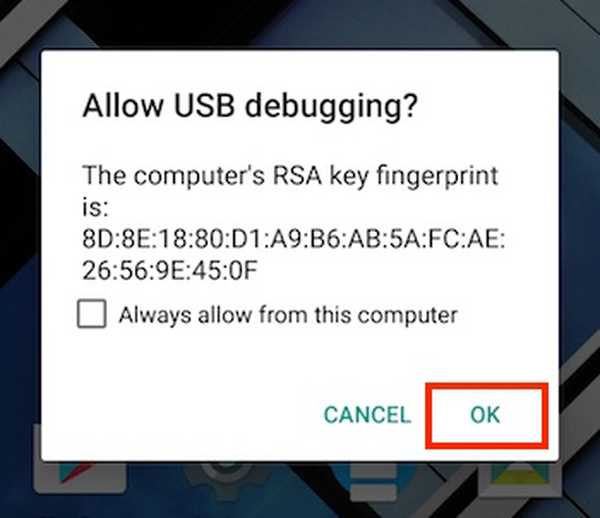
2. Ligue o terminal (Prompt de comando no Windows) e verifique se o seu dispositivo está conectado ao ADB usando o seguinte comando:
dispositivos adb
- Isso deve listar o número de série do seu dispositivo no Terminal / Prompt de Comando, junto com as palavras "dispositivo".

3. Próximo, digite o seguinte comando:
adb tcpip 5555
- "5555" é o que é conhecido como número da porta. Se você não sabe o que é um número de porta, não precisa se preocupar com ele. Basta ir com o 5555. Tecnicamente, você pode usar qualquer número de porta que desejar, mas certifique-se de não usar um número de porta que esteja sendo usado por outro serviço, pois isso pode causar problemas. Mais uma vez, e não posso enfatizar isso o suficiente, não mexa nesse valor se você não souber o que está fazendo.

4. Você está quase pronto. Desconecte a conexão USB, mas não feche o Terminal / Prompt de Comando.
5. No seu dispositivo, vá para Configurações -> Sobre o telefone -> Status.
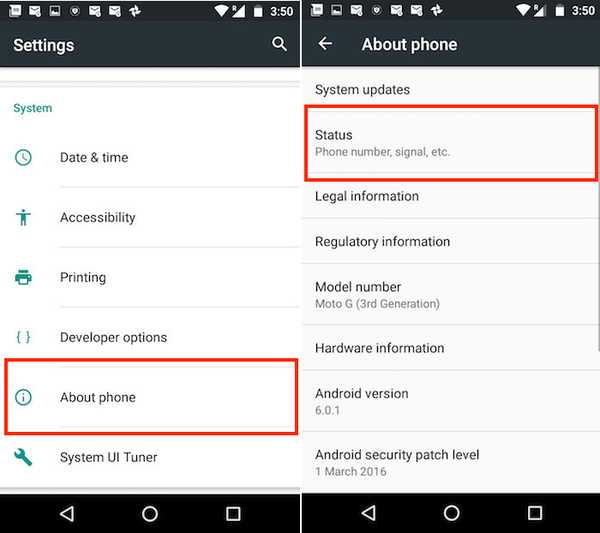
- Você encontrará um campo intitulado "Endereço de IP". Anote este endereço IP, você precisará dele para se conectar ao seu telefone.
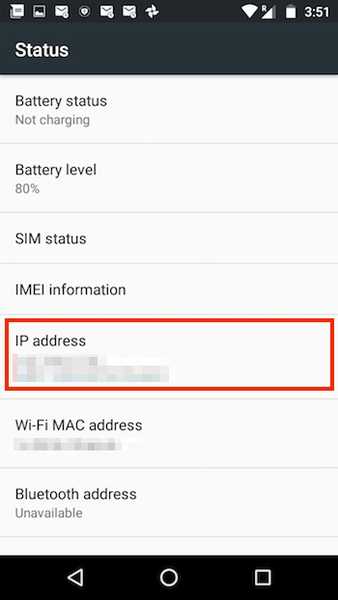
6. No Terminal / Prompt de Comando, digite:
adb connect 192.168.0.1:5555
- Substitua o endereço IP pelo endereço IP do seu dispositivo, e número da porta com o valor do número da porta usado na etapa 3. É isso. Você Terminou. A janela Terminal / Prompt de Comando deve exibir algo como "Conectado a 192.168.0.1:5555".
- Caso contrário, aguarde alguns segundos e tente novamente. Não se preocupe, porém, funciona.
ADB sem fio em dispositivos enraizados
Se você estiver em um dispositivo raiz, não precisará de um cabo USB. Nem uma vez. Basta seguir as etapas abaixo para ativar o ADB sem fio no seu dispositivo.
1. Inicie o Emulador de Terminal no seu dispositivo Android com raiz e digite o seguinte comando:
su
- Quando solicitado, conceder acesso ao superusuário para Emulador de Terminal
2. Digite os seguintes comandos no emulador de terminal para ativar o ADB sem fio:setprop service.adb.tcp.port 5555
pare adbd
start adbd
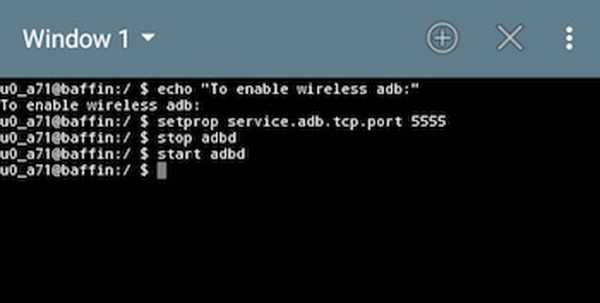
3. No seu dispositivo, vá para Configurações -> Sobre o telefone -> Status.
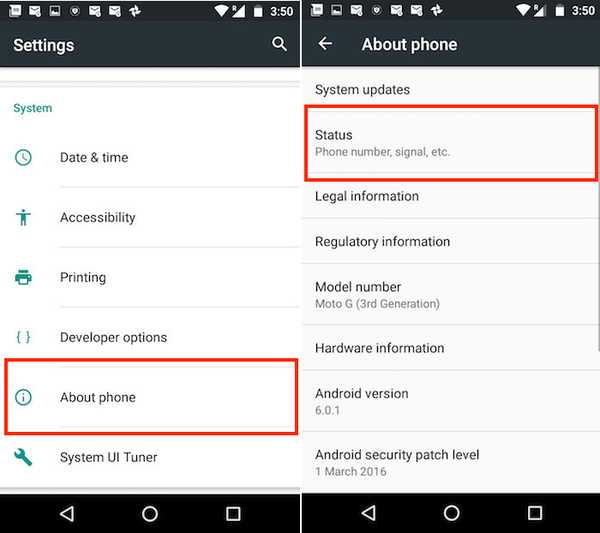
- Você encontrará um campo intitulado "Endereço de IP". Anote este endereço IP, você precisará dele para se conectar ao seu telefone.
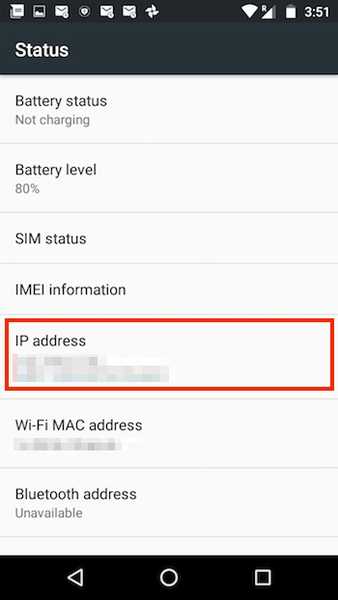
4. No Terminal, digite: adb connect 192.168.0.1:5555
- Substitua o endereço IP pelo endereço IP do seu dispositivo e o número da porta pelo valor do número da porta usado na etapa 3. É isso. Você Terminou. A janela Terminal deve exibir algo como "Conectado a 192.168.0.1:5555".
- Caso contrário, aguarde alguns segundos e tente novamente. Não se preocupe, porém, funciona.
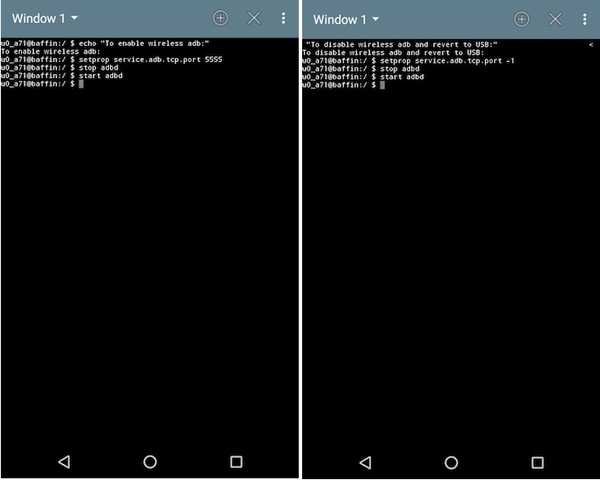
VEJA TAMBÉM: Como reverter a conexão do computador à Internet no Android
Pronto para se libertar dos fios?
Parabéns! Agora você pode usar o ADB sem fio. Regozije-se na capacidade de gerenciamento do mundo livre.
Observe que a velocidade de transferência entre o computador e o dispositivo Android dependerá da sua rede Wi-Fi e pode não ser suficiente para transferir arquivos grandes, como vídeos. No entanto, na maioria das vezes, o ADB sem fio é um benefício para o usuário avançado.
Então vá em frente e experimente, informe-nos sobre sua experiência com o ADB sem fio nos comentários abaixo.















